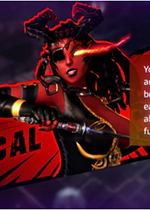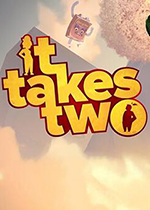使用酷狗音乐来K歌的具体操作步骤 酷狗音乐怎么k歌
作者:075玩 来源:互联网 2023-08-29 05:20:07
想必大家都很喜欢酷狗音乐吧,可还有些用户不清楚怎么用酷狗音乐来K歌 ,下面一起去学习一下使用酷狗音乐来K歌的具体操作步骤吧。
使用酷狗音乐来K歌的具体操作步骤

1、先打开酷狗音乐,进入到主界面,如图:

想要唱哪首歌,就可在上方的搜索栏中输入想要唱的歌曲名字,也可直接输入歌手的名字进行搜索,小编就是直接搜索了歌手的名字,之后将会出现相关的歌曲结果,选择那首喜欢的歌曲,鼠标右键点击它,在新出现的栏目中,点击“下载”选项即可开始下载,如图:

用户可以在已下载中找到自己刚刚下载的歌曲,如图:

紧接点击歌曲右边的“更多”图标选项,在先出现的栏目中点击“K歌”选项就能开始你的K歌之旅,如图:

进入到K歌模式后,将会出现三个可选的选项,用户可以自己选择在电脑中K歌或是在手机上K歌,如果想要在电脑上唱歌,就可以先点击“调麦”模式选项先进行麦克风的调试,根据自己的选择设置完之后,就可以点击“马上K歌”选项进行K歌了,如图:

进入到等待界面,马上就要开始唱歌啦,麦克风准备好了吗?如图:

7、在经过3秒钟的等待后,进入到K歌的界面,这时候将会直接开始播放伴奏,而且酷狗将会自动进行录音,赶紧唱起来,爆发你的小宇宙吧!如下图所示:

8、如果想要退出K歌,直接点击右下方的“退出”选项即可退出唱歌模式;如果觉得本次唱的不满意,还可以点击“重唱”选项进行重唱,如图:

以上就是使用酷狗音乐来K歌的具体操作步骤啦,大家都学会了吧。
- 上一篇:steam远程畅玩怎么关闭 steam远程畅玩怎么关闭主机的键盘
- 下一篇:返回列表








 萌侠挂机(无限盲盒)巴兔iPhone/iPad版
萌侠挂机(无限盲盒)巴兔iPhone/iPad版 新塔防三国-全民塔防(福利版)巴兔安卓折扣版
新塔防三国-全民塔防(福利版)巴兔安卓折扣版 皓月屠龙(超速切割无限刀)巴兔iPhone/iPad版
皓月屠龙(超速切割无限刀)巴兔iPhone/iPad版 异次元主公(SR战姬全免)巴兔iPhone/iPad版
异次元主公(SR战姬全免)巴兔iPhone/iPad版 火柴人归来(送兔年天空套)巴兔安卓版
火柴人归来(送兔年天空套)巴兔安卓版 大战国(魂环打金大乱斗)巴兔安卓版
大战国(魂环打金大乱斗)巴兔安卓版 世界异化之后(感性大嫂在线刷充)巴兔安卓版
世界异化之后(感性大嫂在线刷充)巴兔安卓版 云上城之歌(勇者之城)巴兔安卓折扣版
云上城之歌(勇者之城)巴兔安卓折扣版 武动六界(专属定制高返版)巴兔安卓折扣版
武动六界(专属定制高返版)巴兔安卓折扣版 主公带我飞(打金送10万真充)巴兔安卓版
主公带我飞(打金送10万真充)巴兔安卓版 龙神之光(UR全免刷充)巴兔安卓版
龙神之光(UR全免刷充)巴兔安卓版 风起苍岚(GM狂飙星环赞助)巴兔安卓版
风起苍岚(GM狂飙星环赞助)巴兔安卓版 仙灵修真(GM刷充1元神装)巴兔安卓版
仙灵修真(GM刷充1元神装)巴兔安卓版 绝地枪王(内玩8888高返版)巴兔iPhone/iPad版
绝地枪王(内玩8888高返版)巴兔iPhone/iPad版 火柴人归来(送兔年天空套)巴兔iPhone/iPad版
火柴人归来(送兔年天空套)巴兔iPhone/iPad版 世界异化之后(感性大嫂在线刷充)巴兔iPhone/iPad版
世界异化之后(感性大嫂在线刷充)巴兔iPhone/iPad版 大战国(魂环打金大乱斗)巴兔iPhone/iPad版
大战国(魂环打金大乱斗)巴兔iPhone/iPad版 主公带我飞(打金送10万真充)巴兔iPhone/iPad版
主公带我飞(打金送10万真充)巴兔iPhone/iPad版